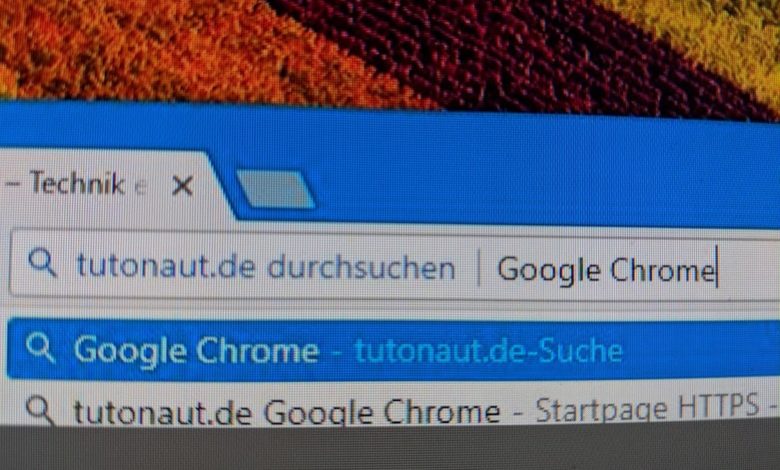
Webseiten mit Google Chrome effizienter durchsuchen
Gute Webseiten bieten Suchfunktionen, mit denen Ihr die gewünschten Inhalte im Idealfall schnell zutage fördern könnt. Bei uns klappt das beispielsweise über die Lupe, die Ihr oben rechts seht. Wenn Ihr den Google-Browser Chrome verwendet, kommt Ihr mit einem kleinen Kniff aber sogar noch schneller zum Suchziel.
Google Chrome: Webseiten per URL-Leiste durchsuchen
Suchen können sie bei Google, daran besteht ja nunmal nachweislich kein Zweifel. Das gilt natürlich auch für Google Chrome: Über die URL-Leiste könnt Ihr jederzeit direkt bei Google oder auch einer alternativen Suchmaschine nach Inhalten forschen. Doch Chrome hat auch eine zusätzliche Funktion, die nicht jeder kennt: Die direkte Suche auf Webseiten direkt über die Adressleiste.

Das geht ganz einfach: Gebt einfach die Domain ein, auf der Ihr suchen wollt, verzichtet aber auf den Zusatz „www.“ – also beispielsweise einfach tutonaut.de. Anschließend drückt Ihr die Tabulator-Taste auf der Tastatur. Google Chrome blendet nun den Eintrag xyz.de durchsuchen in blauer Schrift ein. Tragt nun einfach den entsprechenden Suchbegriff in das Feld ein und startet über die Eingabetaste die Suche. Google Chrome öffnet nun die entsprechende Webseite direkt mit der entsprechenden Suche – das spart Zeit und Klickerei.
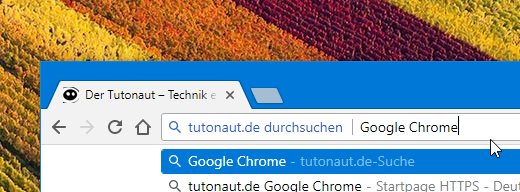
Domains mit Chrome durchsuchen: Fallstricke
Die vorgestellt Methode erleichtert den Such-Alltag mit Google Chrome, hat aber auch ein paar Nachteile. Der wohl größte: Damit die ganze Chose funktioniert, müsst Ihr Euch in Chrome mit einem Google-Konto anmelden – zumindest war das bei mir mit der offiziellen Release-Version von Chrome der Fall.
Außerdem müsst Ihr vor der erstmaligen Nutzung der Schnellsuche einmalig die Seite besucht haben. Nur, wenn Chrome dann auch ein Suchfeld erkennt, funktioniert die Schnellsuche. Ist das der Fall, ist das Feature aber vor allem für Seiten wie Amazon, Ebay oder andere Shopportale extrem praktisch. Probiert es einfach einmal aus.
Noch mehr Tipps und Tricks rund um Google Chrome findet Ihr in unseren Archiven.




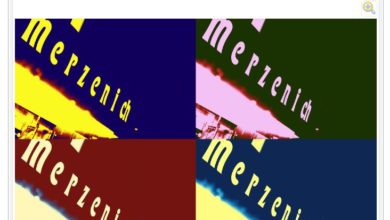

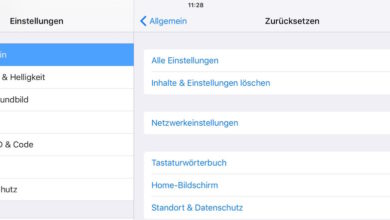

So, nachdem mein Leseunwille zu vorschneller Kritik geführt hat, hier noch eine kleine Ergänzung: Man muss nur bei der Erstnutzung mit dem Google-Konto angemeldet sein, damit die Suchmaschine der jeweiligen Site aufgenommen wird.
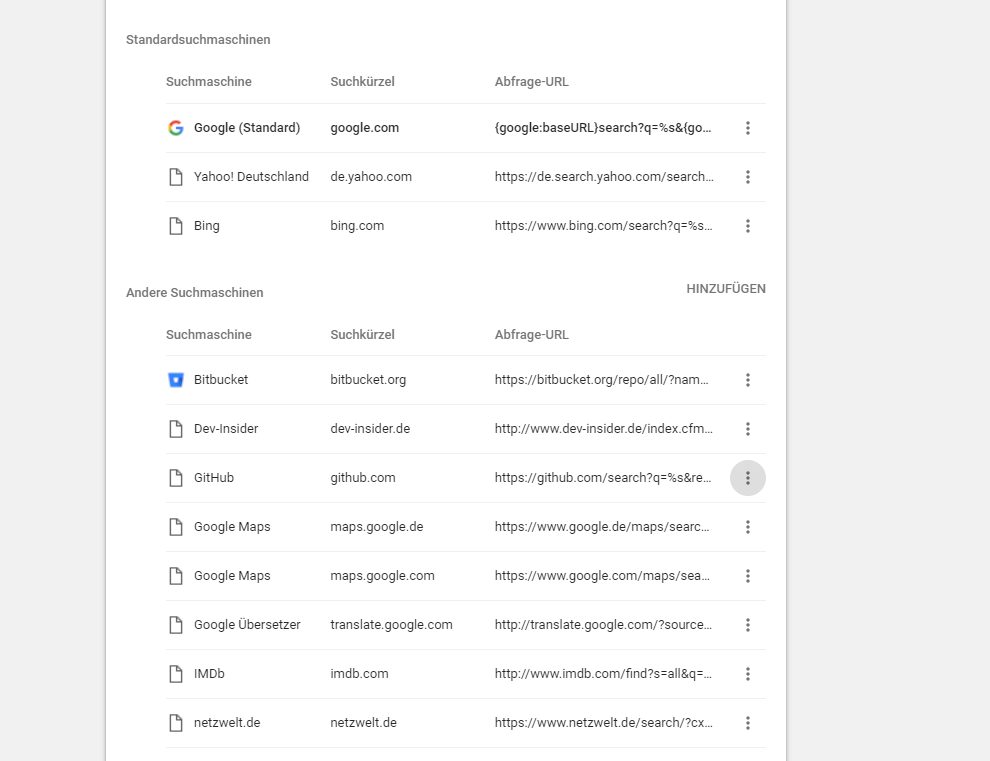
Danach funktioniert es auch ohne aktive Google-Anmeldung. Und so sieht’s in Chrome aus:
Für MICH ist site:domain einfacher – abgesehen davon, dass diese Technik auch in anderen Browsern und Geräten OHNE TAB-Funktion funktioniert.
Mit TAB muss ich
domain schon mal zuvor??? eingegeben haben oder erstmalig?? – muss ich auch nach site:
Dann TAB drücken.
Dann ins blaue Feld wechseln (ich zumindest).
Dann Suchbegriff eingeben – muss ich auch nach site:
Fazit: ’site:‘ versa TAB (den ich im Phone nicht hab und im Hirn vergess): unanfällig, leicht merkbar, systemübergreifend
Ich stimme Dir mehr und mehr zu. Aber vermutlich werde ich mich zumindest auf Seiten dran gewöhnen, die ich regelmäßig nutze.
Einfacher
in allen Browsern:
site:’domain‘ ‚Suchworte‘ Eingabetaste
Einfacher sei mal dahingestellt – einmal tippt man site:, einmal TAB. Leider funktioniert der Mist absolut nicht zuverlässig und nervt. Zum einen funktioniert das offensichtlich nicht überall, zum anderen kommt die Suchanfrage bereits nach einem Leerzeichen nach beispielsweise „pexels.com“ – auch wenn ich das gerade gar nicht will. Mir zumindest ist diese Funktion erst aufgefallen, als sie unerwünschterweise plötzlich da war. Wenn „domain.com TAB“ grundsätzlich funktionieren würde, wäre es super und eine schöne Abkürzung für Googles site:-Suche. Aber so …
Yep, Funktion muss von den Website-Betreibern eingebaut werden – daher nicht konsistent. Insofern ist das nur interessant, wenn man eine bestimmte Seite immer wieder durchsucht. Beispielsweise biete Pexels.com das an, wo ich regelmäßig nach Bildern suche – da ist das tatsächlich nützlich und komfortabler als dies site-Variante.
https://www.chromium.org/tab-to-search
Mirco, du verwechselst Chromium mit Chrome. Bei letzterem funktioniert es, getestet u.a. auf Amazon, Ebay, Wikipedia, Tutonaut.de (!) und Pexels.com (!!)
Beweis gefäliig? Bitteschön:
Bei Pexels geht es bei mir – bei Tutonaut nicht.
Müssen wir mal durchspielen …
Lösung folgt.
Lesen müsste ich können. OK, Boris sagt gerade: Man muss bei Google angemeldet sein.
Geiles Feature. Voll top …